 首頁
首頁
-
主要工具列浮動工具列畫筆工具形狀和線條文字格式化裝飾選單 - 所有物件裝飾選單 - 特殊物件
Windows切換按鈕(僅限Windows )
使用Windows切換按鈕,使用同時可用的myViewBoard Whiteboard註解和示範工具導覽Windows作業系統。
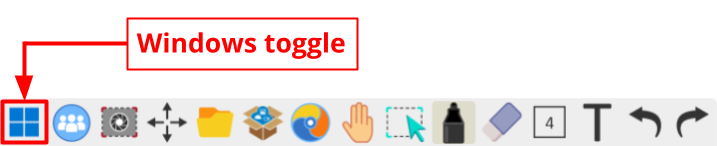 主工具列中Windows切換按鈕的位置。
主工具列中Windows切換按鈕的位置。
刪除
僅限 Windows 的功能
請注意,此功能僅在Windows版本的myViewBoard Whiteboard中支援。
在Windows和畫布模式之間切換
若要切換到Windows桌面模式,請按
 畫布模式 畫布模式
|
切換回myViewBoard Whiteboard畫布視圖。 |
 無線演示 無線演示
|
啟用和管理無線演示,無論您是投射到其他裝置還是接收來源。 |
 螢幕截圖 螢幕截圖
|
對部分或全部螢幕進行螢幕截圖,或在畫布上錄製音訊或視訊活動。這是在應用程式畫面上保存任何註釋的最佳選項。 |
 Live字幕設定1 Live字幕設定1
|
設定Live字幕將為其創建字幕的語言。 |
 Live字幕工具1 Live字幕工具1
|
開啟並顯示在演講者講話時立即產生的字幕。 |
 移動工具列 移動工具列
|
按住並拖曳可將工具列移至螢幕的左側、右側或底部。 |
 魔法盒 魔法盒
|
在桌面上新增互動式工具。 |
 註釋工具 註釋工具
|
凍結桌面視圖並啟用Whiteboard註釋工具,例如鋼筆工具、橡皮擦、形狀和線條以及文字編輯器。 |
 導航模式 導航模式
|
當註釋工具選單開啟時,按此滑鼠圖示可返回桌面模式。 |
1此功能僅應實體帳戶類型的請求才可用。在此查詢。
刪除
註釋提示
切換回桌面模式之前所做的任何註釋都將保留在螢幕上。如果您想儲存筆記但繼續使用清晰的螢幕進行導航,請務必進行螢幕截圖並刪除。
刪除
返回畫布模式
切換回畫布模式時,在桌面模式下標記的任何註釋都會遺失。如果您想在返回畫布模式之前儲存筆記,請務必進行螢幕截圖。
刪除
鍵盤快速鍵
在Windows桌面模式下, Whiteboard鍵盤快速鍵會停用。
了解更多
myViewBoard Knowledge Base
On this page
